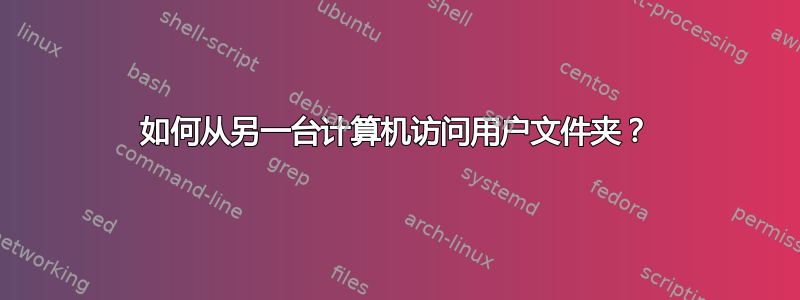
我妻子的笔记本电脑坏了。它运行的是 Windows 10。我正在考虑用同型号的笔记本电脑替换它,这样我就可以尝试在里面安装她的硬盘。
与此同时,我儿子需要访问他在她的账户下创建的文件。他将这些文件创建在她的 \Users\(用户名)\Documents 文件夹下。
我把她的硬盘放在一个外置硬盘盒中,并通过 USB 将其连接到我的笔记本电脑。我可以正常查看她硬盘上的文件。但当我双击她的 \Users\(用户名) 文件夹时,我收到以下消息:
“您目前无权访问此文件夹。单击“继续”即可永久访问此文件夹。”
我单击了“继续”,搅拌了一会儿,但仍然拒绝访问。
我的笔记本电脑上有我妻子的账户。用户名和密码完全相同。我尝试登录该账户,但在尝试访问该文件夹时仍然出现相同的错误。
我进入笔记本电脑的 BIOS,将其配置为通过 USB 从我妻子的硬盘启动。它尝试了,但进入了悲伤的蓝屏并重新启动。它尝试修复,但仍然进入了悲伤的蓝屏并反复重新启动。
因为我知道有权访问该文件夹的帐户的用户名和密码,所以我觉得应该有某种方法可以访问。有什么建议吗?
答案1
请勿尝试在另一台计算机上启动安装在笔记本电脑硬盘上的操作系统,这显然是愚蠢的,因为不同的计算机有不同的硬件,而不同的硬件需要不同的驱动程序,硬件需要专门为它们设计的驱动程序才能工作,Windows 没有预装驱动程序,而是在初始化(准备设备、准备设备)期间安装它们,初始化完成后,Windows 将具有仅与安装它的计算机的特定硬件兼容的驱动程序,并且与任何其他硬件都不兼容,因此您无法在任何其他计算机上启动安装,除非另一台计算机具有与安装操作系统的计算机完全相同的硬件。
而账户和密码在这里完全不相关也没有用处,因为不可能启动到硬盘驱动器,只有登录硬盘驱动器上的操作系统并使用硬盘驱动器上的操作系统时才需要账户和密码,但由于您有一台可以运行的计算机并且已将硬盘驱动器放入外部外壳中,所以它们在这里毫无用处,您不需要账户和密码。
相反,你需要使用这些:
打开提升的cmd:
Win+R>输入 cmd>Ctrl+Shift+Enter
然后逐行输入这些命令,每行后按回车键。记得替换内容。
takeown G:\Users\USERNAME
icacls G:\Users\USERNAME /grant:r Administrators:(OI)(CI)F /T
taskkill /f /im explorer.exe & explorer.exe
请记住将 G:\Users\USERNAME 替换为用户配置文件夹的实际路径,具体来说,您需要将 USERNAME 替换为实际用户名,将 G: 替换为实际驱动器号。
第一个命令获取文件夹的所有权,第二个命令授予您对该文件夹的访问权限,第三个命令重新启动 explorer.exe,执行这些命令后,您应该可以毫无问题地打开用户配置文件夹。
您无法进入该文件夹,因为您没有该文件夹的权限访问控制列表,修改之后,访问该文件夹应该没有问题。
请注意,这些命令需要管理员权限才能运行,但我假定您拥有管理员权限。
如果命令成功执行但在资源管理器重新启动后仍然无法打开文件夹,请重新启动计算机。


